TP-Link TL-WR706N无线路由器Client模式怎么设置
TP-Link TL-WR706N无线路由器工作在Client客户端模式时,在功能上相当于一块无线网卡;可以让台式计算机接收无线信号上网。具体请看下面www.886abc.com介绍的操作方法!
TP-Link TL-WR706N无线路由器Client模式的设置方法
步骤一、登录到TL-WR706N路由器设置界面
1、打开电脑桌面上的IE浏览器,清空地址栏并输入192.168.1.253(管理地址),回车后页面会弹出登录框
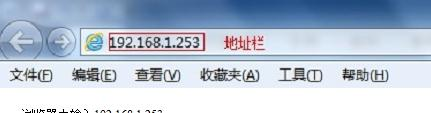
浏览器中输入192.168.1.253
2、在登录密码框中,输入路由器默认的用户名和管理密码:admin,点击 登录,进入管理界面。
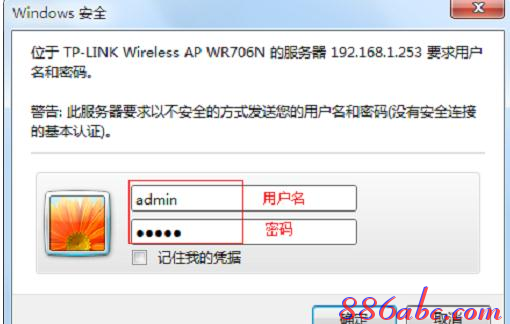
输入默认用户名和密码登录到TL-WR706N的设置界面
步骤二:"Client:客户端模式"设置
1、运行设置向导:进入路由器的管理界面后,点击“设置向导”——>点击“下一步”。
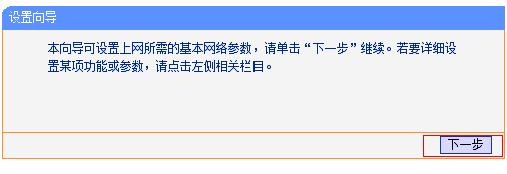
TL-WR706N路由器的设置向导
2、选择工作模式:这里需选择“Client:客户端模式”——>点击“下一步”。
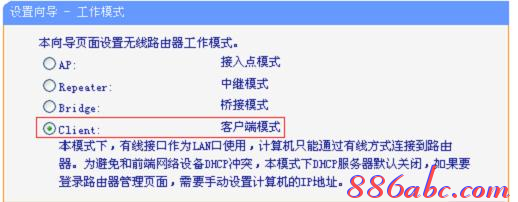
TL-WR706N路由器上选择“Client:客户端模式”
3、扫描信号:点击“扫描”。
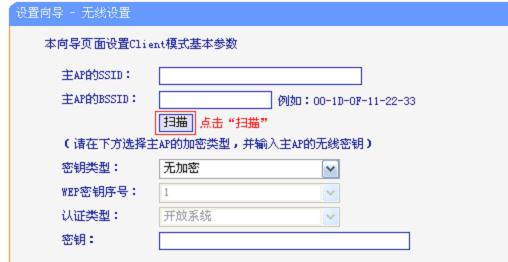
TL-WR706N扫描需要连接的无线信号
4、在扫描结果中,找到需要连接的无线信号名称(本例是:zhangsan)——>点击“连接”。
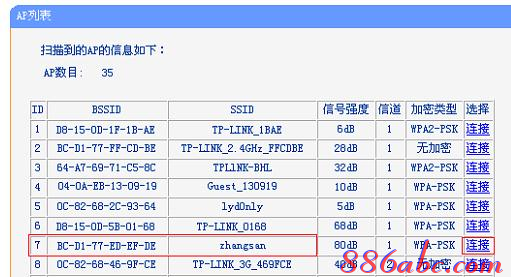
TL-WR706N连接到无线信号
注意:如果扫描不到对应信号,请确认主路由器已开启无线功能,且尝试减小路由器之间的距离。
5、输入无线密钥:“密钥类型”请选择与主路由器的类型一致——>“密钥”请输入需要连接的无线信号的密码——>点击“下一步”。
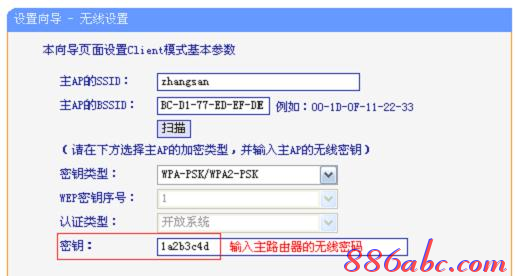
TL-WR706N路由器上输入无线密码
6、重启路由器:点击“重启”——>会弹出重启提示对话框,再次点击“确定”。
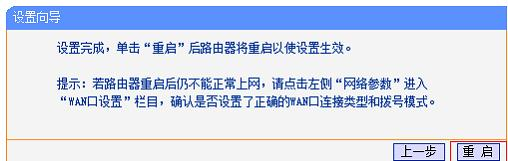
TL-WR706N设置完成后重启!
看了“TP-Link TL-WR706N无线路由器Client模式怎么设置”的人还看了
1.TP-Link TL-WR706N路由器无线路由模式怎么设置
2.联普TL-WR706N路由器如何设置客户端模式
3.TP-Link TL-WR706N迷你无线路由器客户端模式怎么设置
4.TP-Link TL-WR706N迷你无线路由器AP模式怎么设置

